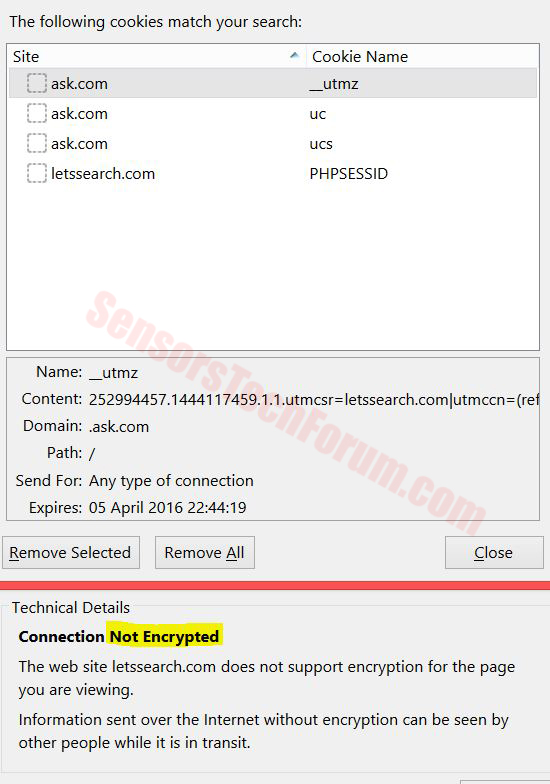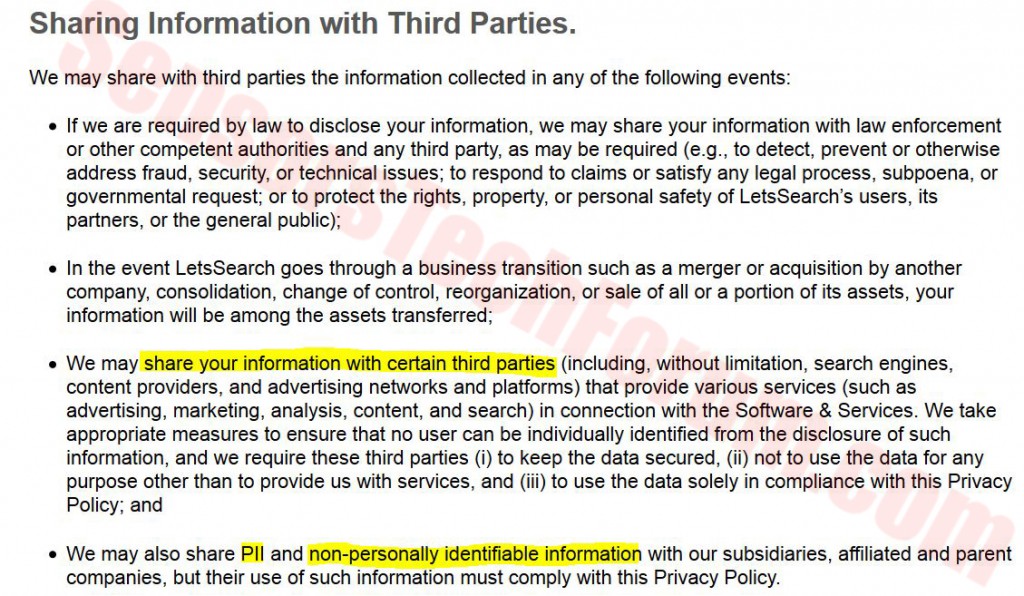| Name | LetsSearch.com Browser Hijacker |
| Art | Browser Hijacker |
| kurze Beschreibung | Die Seite kann wie eine normale Suchmaschine mit Links zu bekannten Seiten sehen. |
| Symptome | Der Benutzer kann die Website als seine Homepage eingerichtet haben ohne seine Zustimmung. |
| Verteilungsmethode | Bündelung oder Download. |
| Werkzeug zur Erkennung | Laden Sie Malware Removal Tool, Wenn Sie Ihr System auf See wurde von LetsSearch.com Browser Hijacker betroffen |
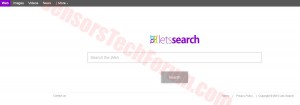 Ein neuer Entführer wurde berichtet über Benutzer Web-Browser zu übernehmen. Es wurde berichtet, dass LetsSearch die am weitesten verbreitete Webbrowser beeinflussen können, wie Google Chrome, Internet Explorer und Mozilla Firefox. Die PUP (Potentiell unerwünschte Programme) kann ein Verhalten zeigen, dass die Gesamtleistung des Benutzer-PCs verlangsamen. Was ist mehr, LetsSearch behauptet, verschiedene Nutzerinformationen zu sammeln und sie mit Websites von Drittanbietern teilen können. Der Grund, warum Experten empfehlen die Entfernung von LetsSearch ist, dass es den Benutzer auf bösartige Websites führen kann durch verschiedene Arten von Anzeigen,.
Ein neuer Entführer wurde berichtet über Benutzer Web-Browser zu übernehmen. Es wurde berichtet, dass LetsSearch die am weitesten verbreitete Webbrowser beeinflussen können, wie Google Chrome, Internet Explorer und Mozilla Firefox. Die PUP (Potentiell unerwünschte Programme) kann ein Verhalten zeigen, dass die Gesamtleistung des Benutzer-PCs verlangsamen. Was ist mehr, LetsSearch behauptet, verschiedene Nutzerinformationen zu sammeln und sie mit Websites von Drittanbietern teilen können. Der Grund, warum Experten empfehlen die Entfernung von LetsSearch ist, dass es den Benutzer auf bösartige Websites führen kann durch verschiedene Arten von Anzeigen,.
LetsSearch.com Hijacker - Wie habe ich es?
Eine Möglichkeit, dieses lästige Entführer auf Ihrem PC zu erhalten, ist durch diese direkt über verschiedene Standorte Download, glauben, es ist eine nützliche Anwendung, die Sie mit Ihrem täglichen Surfen unterstützen. Die am häufigsten Grund jedoch kann seine Installation sein unwissentlich in einem gebündelten Setup. Die Bündelung wird am häufigsten in Websites erfüllt, die den Download verschiedener Freeware an einem Ort zur Verfügung stellen. Die meisten Nutzer neigen dazu, Anwendungen wie LetsSearch an einem Ort zu verpassen, während sich ihren Weg durch den Prozess der Installation schnell klicken. Benutzer sollten für alle Schritte davor hüten, die die einschließlich der LetsSearch Hijacker als kostenlose Beigabe zusammen mit der App zu installieren und immer shoose "Benutzerdefiniert" oder "Erweitert" Installationsprozess, wenn möglich auffordern kann.
LetsSearch.com Hijacker - Was bedeutet es tun?
Eine Sache, die sehr häufig für diese Browser-Hijacker ist, dass es setzt LetsSearch.com wie die Webseite des Benutzers. Dies ist eine verdächtige Suchmaschine, dass keine eigene Datenbank und nutzt Ask.com Such als Anbieter. Ask.com wird von vielen verdächtige Suchmaschinen eingesetzt werden, weil der Browser-Hijacker auf Benutzer-PCs als Homepages eingestellt.
Was ist mehr, Die HTTP-Verbindung zu dieser Suchmaschine ist nicht verschlüsselt d.h. sichern (https) und dies ist höchst ungewöhnlich, eine Suchmaschine. Ein unsicheres HTTP-Verbindung gibt verschiedene Programme Möglichkeit, verschiedene Inhalte auf einer Website zu ändern (wie Werbung Verabreichung), erlauben externe Domänen Benutzer über Cookies zu verfolgen, Pixel, Baken und andere Tracking-Technologien und sogar phish oder verunstalten die Website.
Was ist mehr, die Anbieter der Suchmaschine sammeln kann auch die folgenden Benutzerinformationen, wie in ihren Datenschutzerklärung genannten:
→ISP (Internetanbieter).
Lage.
IP Address (Internetprotokoll).
Anonyme Benutzerkennungen.
Gerätekonfiguration.
Werbung ID.
Benutzerkonfiguration und Einstellungen.
Wann und wie die Benutzer verwenden, um die Software und Dienstleistungen sowie andere Software
Anzeigen der Benutzeransichten.
Users 'Name.
Privat- oder Geschäftsadresse.
E-Mail-Addresse.
Telefon- und Faxnummern.
Geburtsdatum.
Geschlecht.
Jede andere freiwillig übermittelten Informationen.
Was ist das Unternehmen verschiedene Drittanbieter-Werbekunden nutzen, um möglicherweise fremde Inhalte zu werben. Nach ihrer Datenschutzrichtlinie verwenden diese Werbetreibende Cookies und andere Technologien, um auch unterschiedliche Benutzerinformationen zu sammeln. Was ist das Unternehmen kann auch PII teilen (Persönlich identifizierbare Informationen) und andere Informationen mit Dritten:
Der Grund, warum die App als unsicher angesehen wird, ist in erster Linie auf Inhalte Dritter beworben. Die meisten werbefinanzierten Anwendungen bewerben respektvolle und bekannte Websites von Drittanbietern. Jedoch, Einige bewerben möglicherweise andere unerwünschte Websites zusammen mit den legitimen. Dies kann entweder dazu führen, dass Benutzer auf unterschiedliche Weise Benutzer aus ihrem Geld heraus betrügen oder verschiedene Malware-Infektionen in Benutzer-PCs einsetzen.
LetsSearch.com Hijacker vollständig entfernen
Um diesen Browser-Hijacker manuell zu entfernen, Sie sollten das hier erwähnte Schritt-für-Schritt-Tutorial zum Entfernen befolgen. Auch, Es wird dringend empfohlen, Ihren Computer mit einem erweiterten Anti-Malware-Programm zu scannen, um nach der manuellen Deinstallation alle verbleibenden Dateien auf Ihrem Computer zu ermitteln und zu überprüfen, ob Ihr PC von einer schädlichen Site infiziert wurde. Auf diese Weise stellen Sie auch sicher, dass Sie sich auch in Zukunft schützen.
- Fenster
- Mac OS X
- Google Chrome
- Mozilla Firefox
- Microsoft Edge-
- Safari
- Internet Explorer
- Stop-Popups stoppen
So entfernen Sie den LetsSearch.com Browser Hijacker von Windows.
Schritt 1: Scannen Sie mit dem SpyHunter Anti-Malware-Tool nach LetsSearch.com Browser Hijacker



Schritt 2: Starten Sie Ihren PC im abgesicherten Modus





Schritt 3: Deinstallieren Sie LetsSearch.com Browser Hijacker und verwandte Software unter Windows
Hier ist ein Verfahren, in wenigen einfachen Schritten der in der Lage sein sollte, die meisten Programme deinstallieren. Egal ob Sie mit Windows arbeiten 10, 8, 7, Vista oder XP, diese Schritte werden den Job zu erledigen. Ziehen Sie das Programm oder den entsprechenden Ordner in den Papierkorb kann eine sehr schlechte Entscheidung. Wenn Sie das tun, Bits und Stücke des Programms zurückbleiben, und das kann zu instabilen Arbeit von Ihrem PC führen, Fehler mit den Dateitypzuordnungen und anderen unangenehmen Tätigkeiten. Der richtige Weg, um ein Programm von Ihrem Computer zu erhalten, ist es zu deinstallieren. Um das zu tun:


 Folgen Sie den Anweisungen oben und Sie werden erfolgreich die meisten Programme deinstallieren.
Folgen Sie den Anweisungen oben und Sie werden erfolgreich die meisten Programme deinstallieren.
Schritt 4: Bereinigen Sie alle Register, Created by LetsSearch.com Browser Hijacker on Your PC.
Die in der Regel gezielt Register von Windows-Rechnern sind die folgenden:
- HKEY_LOCAL_MACHINE Software Microsoft Windows Currentversion Run
- HKEY_CURRENT_USER Software Microsoft Windows Currentversion Run
- HKEY_LOCAL_MACHINE Software Microsoft Windows Currentversion RunOnce
- HKEY_CURRENT_USER Software Microsoft Windows Currentversion RunOnce
Sie können auf sie zugreifen, indem Sie den Windows-Registrierungs-Editor und löschen Sie alle Werte öffnen, erstellt von LetsSearch.com Browser Hijacker dort. Dies kann passieren, darunter indem Sie die Schritte:


 Spitze: Um einen Virus erstellten Wert zu finden, Sie können sich auf der rechten Maustaste und klicken Sie auf "Ändern" um zu sehen, welche Datei es wird ausgeführt. Ist dies der Virus Speicherort, Entfernen Sie den Wert.
Spitze: Um einen Virus erstellten Wert zu finden, Sie können sich auf der rechten Maustaste und klicken Sie auf "Ändern" um zu sehen, welche Datei es wird ausgeführt. Ist dies der Virus Speicherort, Entfernen Sie den Wert.
Video Removal Guide for LetsSearch.com Browser Hijacker (Fenster).
Befreien Sie sich von LetsSearch.com Browser Hijacker unter Mac OS X..
Schritt 1: Uninstall LetsSearch.com Browser Hijacker and remove related files and objects





Ihr Mac zeigt Ihnen dann eine Liste der Elemente, die automatisch gestartet werden, wenn Sie sich einloggen. Suchen Sie nach verdächtigen Apps, die mit LetsSearch.com Browser Hijacker identisch oder ähnlich sind. Überprüfen Sie die App, die Sie vom Laufen automatisch beenden möchten und wählen Sie dann auf der Minus ("-") Symbol, um es zu verstecken.
- Gehe zu Finder.
- In der Suchleiste den Namen der Anwendung, die Sie entfernen möchten,.
- Oberhalb der Suchleiste ändern, um die zwei Drop-Down-Menüs "Systemdateien" und "Sind inklusive" so dass Sie alle Dateien im Zusammenhang mit der Anwendung sehen können, das Sie entfernen möchten. Beachten Sie, dass einige der Dateien nicht in der App in Beziehung gesetzt werden kann, so sehr vorsichtig sein, welche Dateien Sie löschen.
- Wenn alle Dateien sind verwandte, halte das ⌘ + A Tasten, um sie auszuwählen und fahren sie dann zu "Müll".
Falls Sie LetsSearch.com Browser Hijacker nicht über entfernen können Schritt 1 über:
Für den Fall, können Sie nicht die Virus-Dateien und Objekten in Ihren Anwendungen oder an anderen Orten finden wir oben gezeigt haben, Sie können in den Bibliotheken Ihres Mac für sie manuell suchen. Doch bevor dies zu tun, bitte den Disclaimer unten lesen:



Sie können den gleichen Vorgang mit den folgenden anderen wiederholen Bibliothek Verzeichnisse:
→ ~ / Library / Launchagents
/Library / LaunchDaemons
Spitze: ~ ist es absichtlich, denn es führt mehr LaunchAgents- zu.
Schritt 2: Scan for and remove LetsSearch.com Browser Hijacker files from your Mac
Wenn Sie auf Ihrem Mac Probleme aufgrund unerwünschter Skripte und Programme wie LetsSearch.com Browser Hijacker haben, der empfohlene Weg, um die Bedrohung zu beseitigen ist durch ein Anti-Malware-Programm. SpyHunter für Mac bietet erweiterte Sicherheitsfunktionen sowie andere Module, die die Sicherheit Ihres Mac verbessern und ihn in Zukunft schützen.
Video Removal Guide for LetsSearch.com Browser Hijacker (Mac)
Entfernen Sie den LetsSearch.com Browser Hijacker aus Google Chrome.
Schritt 1: Starten Sie Google Chrome und öffnen Sie das Drop-Menü

Schritt 2: Bewegen Sie den Mauszeiger über "Werkzeuge" und dann aus dem erweiterten Menü wählen "Extensions"

Schritt 3: Aus der geöffneten "Extensions" Menü suchen Sie die unerwünschte Erweiterung und klicken Sie auf den "Entfernen" Taste.

Schritt 4: Nach der Erweiterung wird entfernt, Neustart von Google Chrome durch Schließen sie aus dem roten "X" Schaltfläche in der oberen rechten Ecke und starten Sie es erneut.
Löschen Sie den Browser-Hijacker von LetsSearch.com aus Mozilla Firefox.
Schritt 1: Starten Sie Mozilla Firefox. Öffnen Sie das Menü Fenster:

Schritt 2: Wählen Sie das "Add-ons" Symbol aus dem Menü.

Schritt 3: Wählen Sie die unerwünschte Erweiterung und klicken Sie auf "Entfernen"

Schritt 4: Nach der Erweiterung wird entfernt, Neustart Mozilla Firefox durch Schließen sie aus dem roten "X" Schaltfläche in der oberen rechten Ecke und starten Sie es erneut.
Deinstallieren Sie LetsSearch.com Browser Hijacker von Microsoft Edge.
Schritt 1: Starten Sie den Edge-Browser.
Schritt 2: Öffnen Sie das Drop-Menü, indem Sie auf das Symbol in der oberen rechten Ecke klicken.

Schritt 3: Wählen Sie im Dropdown-Menü wählen "Extensions".

Schritt 4: Wählen Sie die mutmaßlich bösartige Erweiterung aus, die Sie entfernen möchten, und klicken Sie dann auf das Zahnradsymbol.

Schritt 5: Entfernen Sie die schädliche Erweiterung, indem Sie nach unten scrollen und dann auf Deinstallieren klicken.

Entfernen Sie den LetsSearch.com Browser Hijacker aus Safari
Schritt 1: Starten Sie die Safari-App.
Schritt 2: Nachdem Sie den Mauszeiger an den oberen Rand des Bildschirms schweben, Klicken Sie auf den Safari-Text, um das Dropdown-Menü zu öffnen.
Schritt 3: Wählen Sie im Menü, klicke auf "Einstellungen".

Schritt 4: Danach, Wählen Sie die Registerkarte Erweiterungen.

Schritt 5: Klicken Sie einmal auf die Erweiterung, die Sie entfernen möchten.
Schritt 6: Klicken Sie auf 'Deinstallieren'.

Ein Popup-Fenster erscheint, die um Bestätigung zur Deinstallation die Erweiterung. Wählen 'Deinstallieren' wieder, und der LetsSearch.com Browser Hijacker wird entfernt.
Beseitigen Sie den LetsSearch.com-Browser-Hijacker aus dem Internet Explorer.
Schritt 1: Starten Sie Internet Explorer.
Schritt 2: Klicken Sie auf das Zahnradsymbol mit der Bezeichnung "Extras", um das Dropdown-Menü zu öffnen, und wählen Sie "Add-ons verwalten".

Schritt 3: Im Fenster 'Add-ons verwalten'.

Schritt 4: Wählen Sie die Erweiterung aus, die Sie entfernen möchten, und klicken Sie dann auf "Deaktivieren".. Ein Pop-up-Fenster wird angezeigt, Ihnen mitzuteilen, dass Sie die ausgewählte Erweiterung sind zu deaktivieren, und einige weitere Add-ons kann auch deaktiviert werden. Lassen Sie alle Felder überprüft, und klicken Sie auf 'Deaktivieren'.

Schritt 5: Nachdem die unerwünschte Verlängerung wurde entfernt, Starten Sie den Internet Explorer neu, indem Sie ihn über die rote Schaltfläche "X" in der oberen rechten Ecke schließen und erneut starten.
Entfernen Sie Push-Benachrichtigungen aus Ihren Browsern
Deaktivieren Sie Push-Benachrichtigungen von Google Chrome
So deaktivieren Sie Push-Benachrichtigungen im Google Chrome-Browser, folgen Sie bitte den nachstehenden Schritten:
Schritt 1: Gehe zu Einstellungen in Chrome.

Schritt 2: In den Einstellungen, wählen "Erweiterte Einstellungen":

Schritt 3: Klicken "Inhaltseinstellungen":

Schritt 4: Öffnen Sie “Benachrichtigungen":

Schritt 5: Klicken Sie auf die drei Punkte und wählen Sie Blockieren, Ändern oder Löschen Optionen:

Entfernen Sie Push-Benachrichtigungen in Firefox
Schritt 1: Gehen Sie zu Firefox-Optionen.

Schritt 2: Gehe zu den Einstellungen", Geben Sie "Benachrichtigungen" in die Suchleiste ein und klicken Sie auf "Einstellungen":

Schritt 3: Klicken Sie auf einer Site, auf der Benachrichtigungen gelöscht werden sollen, auf "Entfernen" und dann auf "Änderungen speichern".

Beenden Sie Push-Benachrichtigungen in Opera
Schritt 1: In der Oper, Presse ALT + P um zu Einstellungen zu gehen.

Schritt 2: In Einstellung suchen, Geben Sie "Inhalt" ein, um zu den Inhaltseinstellungen zu gelangen.

Schritt 3: Benachrichtigungen öffnen:

Schritt 4: Machen Sie dasselbe wie bei Google Chrome (unten erklärt):

Beseitigen Sie Push-Benachrichtigungen auf Safari
Schritt 1: Öffnen Sie die Safari-Einstellungen.

Schritt 2: Wählen Sie die Domain aus, von der Sie Push-Popups möchten, und wechseln Sie zu "Verweigern" von "ermöglichen".
LetsSearch.com Browser Hijacker-FAQ
What Is LetsSearch.com Browser Hijacker?
The LetsSearch.com Browser Hijacker threat is adware or Browser Redirect Virus.
Es kann Ihren Computer erheblich verlangsamen und Werbung anzeigen. Die Hauptidee ist, dass Ihre Informationen wahrscheinlich gestohlen werden oder mehr Anzeigen auf Ihrem Gerät erscheinen.
Die Entwickler solcher unerwünschten Apps arbeiten mit Pay-per-Click-Schemata, um Ihren Computer dazu zu bringen, riskante oder verschiedene Arten von Websites zu besuchen, mit denen sie möglicherweise Geld verdienen. Aus diesem Grund ist es ihnen egal, welche Arten von Websites in den Anzeigen angezeigt werden. Dies macht ihre unerwünschte Software indirekt riskant für Ihr Betriebssystem.
What Are the Symptoms of LetsSearch.com Browser Hijacker?
Es gibt verschiedene Symptome, nach denen gesucht werden muss, wenn diese bestimmte Bedrohung und auch unerwünschte Apps im Allgemeinen aktiv sind:
Symptom #1: Ihr Computer kann langsam werden und allgemein eine schlechte Leistung aufweisen.
Symptom #2: Sie haben Symbolleisten, Add-Ons oder Erweiterungen in Ihren Webbrowsern, an die Sie sich nicht erinnern können.
Symptom #3: Sie sehen alle Arten von Anzeigen, wie werbefinanzierte Suchergebnisse, Popups und Weiterleitungen werden zufällig angezeigt.
Symptom #4: Auf Ihrem Mac installierte Apps werden automatisch ausgeführt und Sie können sich nicht erinnern, sie installiert zu haben.
Symptom #5: In Ihrem Task-Manager werden verdächtige Prozesse ausgeführt.
Wenn Sie eines oder mehrere dieser Symptome sehen, Dann empfehlen Sicherheitsexperten, Ihren Computer auf Viren zu überprüfen.
Welche Arten von unerwünschten Programmen gibt es??
Laut den meisten Malware-Forschern und Cyber-Sicherheitsexperten, Die Bedrohungen, die derzeit Ihr Gerät beeinträchtigen können, können sein betrügerische Antivirensoftware, Adware, Browser-Hijacker, Clicker, gefälschte Optimierer und alle Formen von PUPs.
Was tun, wenn ich eine habe "Virus" like LetsSearch.com Browser Hijacker?
Mit wenigen einfachen Aktionen. Zuallererst, Befolgen Sie unbedingt diese Schritte:
Schritt 1: Finden Sie einen sicheren Computer und verbinden Sie es mit einem anderen Netzwerk, nicht der, mit dem Ihr Mac infiziert war.
Schritt 2: Ändern Sie alle Ihre Passwörter, ausgehend von Ihren E-Mail-Passwörtern.
Schritt 3: Aktivieren Zwei-Faktor-Authentifizierung zum Schutz Ihrer wichtigen Konten.
Schritt 4: Rufen Sie Ihre Bank an Ändern Sie Ihre Kreditkartendaten (Geheim Code, usw.) wenn Sie Ihre Kreditkarte für Online-Einkäufe gespeichert oder mit Ihrer Karte Online-Aktivitäten durchgeführt haben.
Schritt 5: Stellen Sie sicher, dass Rufen Sie Ihren ISP an (Internetprovider oder -anbieter) und bitten Sie sie, Ihre IP-Adresse zu ändern.
Schritt 6: Ändere dein WLAN Passwort.
Schritt 7: (Fakultativ): Stellen Sie sicher, dass Sie alle mit Ihrem Netzwerk verbundenen Geräte auf Viren prüfen und diese Schritte wiederholen, wenn sie betroffen sind.
Schritt 8: Installieren Sie Anti-Malware Software mit Echtzeitschutz auf jedem Gerät, das Sie haben.
Schritt 9: Versuchen Sie, keine Software von Websites herunterzuladen, von denen Sie nichts wissen, und halten Sie sich von diesen fern Websites mit geringer Reputation im allgemeinen.
Wenn Sie diese Empfehlungen befolgen, Ihr Netzwerk und alle Geräte werden erheblich sicherer gegen Bedrohungen oder informationsinvasive Software und auch in Zukunft virenfrei und geschützt.
How Does LetsSearch.com Browser Hijacker Work?
Einmal installiert, LetsSearch.com Browser Hijacker can Daten sammeln Verwendung Tracker. Bei diesen Daten handelt es sich um Ihre Surfgewohnheiten, B. die von Ihnen besuchten Websites und die von Ihnen verwendeten Suchbegriffe. Sie werden dann verwendet, um Sie gezielt mit Werbung anzusprechen oder Ihre Informationen an Dritte zu verkaufen.
LetsSearch.com Browser Hijacker can also Laden Sie andere Schadsoftware auf Ihren Computer herunter, wie Viren und Spyware, Dies kann dazu verwendet werden, Ihre persönlichen Daten zu stehlen und riskante Werbung anzuzeigen, die möglicherweise auf Virenseiten oder Betrug weiterleiten.
Is LetsSearch.com Browser Hijacker Malware?
Die Wahrheit ist, dass Welpen (Adware, Browser-Hijacker) sind keine Viren, kann aber genauso gefährlich sein da sie Ihnen möglicherweise Malware-Websites und Betrugsseiten anzeigen und Sie dorthin weiterleiten.
Viele Sicherheitsexperten klassifizieren potenziell unerwünschte Programme als Malware. Dies liegt an den unerwünschten Effekten, die PUPs verursachen können, B. das Anzeigen störender Werbung und das Sammeln von Benutzerdaten ohne das Wissen oder die Zustimmung des Benutzers.
About the LetsSearch.com Browser Hijacker Research
Die Inhalte, die wir auf SensorsTechForum.com veröffentlichen, this LetsSearch.com Browser Hijacker how-to removal guide included, ist das Ergebnis umfangreicher Recherchen, harte Arbeit und die Hingabe unseres Teams, Ihnen zu helfen, das Spezifische zu entfernen, Adware-bezogenes Problem, und stellen Sie Ihren Browser und Ihr Computersystem wieder her.
How did we conduct the research on LetsSearch.com Browser Hijacker?
Bitte beachten Sie, dass unsere Forschung auf unabhängigen Untersuchungen basiert. Wir stehen in Kontakt mit unabhängigen Sicherheitsforschern, Dank dessen erhalten wir täglich Updates über die neueste Malware, Adware, und Browser-Hijacker-Definitionen.
Weiter, the research behind the LetsSearch.com Browser Hijacker threat is backed with Virustotal.
Um diese Online-Bedrohung besser zu verstehen, Bitte lesen Sie die folgenden Artikel, die sachkundige Details bieten.